Apple ພັດທະນາຄຸນສົມບັດລັອກ iPhone ເພື່ອປົກປ້ອງອຸປະກອນເມື່ອເສຍ ຫຼືຖືກລັກ, ແລະຍັງເຮັດວຽກກັບເຈົ້າຂອງຢ່າງເປັນທາງການ. ກວດເບິ່ງຄູ່ມືດ່ວນດຽວນີ້!
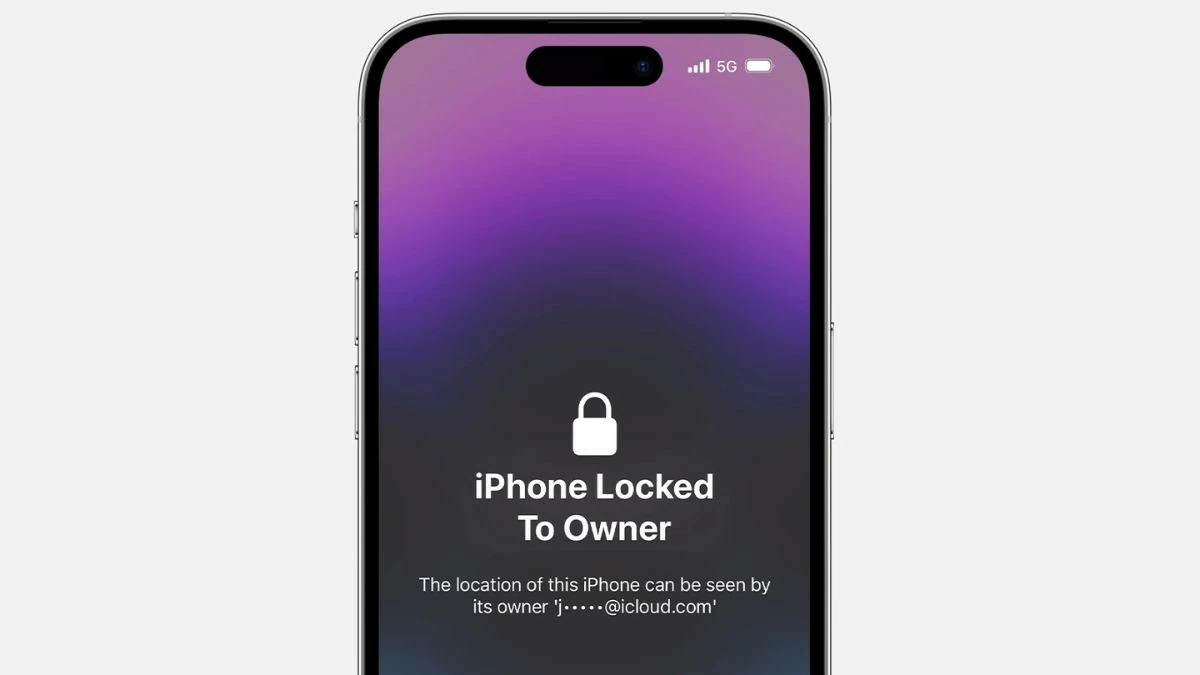 |
ຖ້າ iPhone ຂອງທ່ານຖືກລັອກຈາກເຈົ້າຂອງຂອງຕົນ, ມີບາງສິ່ງບາງຢ່າງທີ່ທ່ານສາມາດພະຍາຍາມທີ່ຈະໄດ້ຮັບການເຂົ້າເຖິງມັນ. ໃນຂະນະທີ່ວິທີການເຫຼົ່ານີ້ແມ່ນບໍ່ໄດ້ຮັບປະກັນການເຮັດວຽກ, ພວກເຂົາເຈົ້າສາມາດເປັນປະໂຫຍດກ່ອນທີ່ຈະເອົາ iPhone ຂອງທ່ານໄປຮ້ານສ້ອມແປງ.
ວິທີການປົດລັອກ iPhone ລັອກດ້ວຍລະຫັດຜ່ານຫນ້າຈໍ
ຖ້າ iPhone ຂອງທ່ານຖືກລັອກໂດຍເຈົ້າຂອງ, ອຸປະກອນຈະຕ້ອງໃຊ້ລະຫັດຜ່ານເພື່ອປົດລັອກ. ເພື່ອເຂົ້າເຖິງ iPhone, ກະລຸນາຕິດຕໍ່ເຈົ້າຂອງກ່ອນໜ້ານີ້ເພື່ອຮ້ອງຂໍລະຫັດຜ່ານ. ທ່ານສາມາດປະຕິບັດຕາມຂັ້ນຕອນເຫຼົ່ານີ້ເພື່ອປົດລັອກໜ້າຈໍ:
ຂັ້ນຕອນທີ 1: ແຕະທີ່ຫນ້າຈໍເພື່ອກະຕຸ້ນ, iPhone ຈະສະແດງການໂຕ້ຕອບການເຂົ້າລະຫັດຜ່ານ 6 ຕົວເລກ.
ຂັ້ນຕອນທີ 2: ເມື່ອລະຫັດຜ່ານທີ່ຖືກຕ້ອງຖືກໃສ່, iPhone ຈະປົດລັອກທັນທີ.
 |
ວິທີການປົດລັອກເຈົ້າຂອງ iPhone ທີ່ຖືກລັອກໂດຍໃຊ້ DNS Bypass
ວິທີການ DNS Bypass ສາມາດຂ້າມການລັອກການເປີດໃຊ້ iCloud ຊົ່ວຄາວໃນບາງ iOS ຮຸ່ນເກົ່າ, ແຕ່ມັນສັບສົນແລະບໍ່ໄດ້ເອົາການລັອກການເປີດໃຊ້ຫມົດ. ນອກຈາກນັ້ນ, Apple ອາດຈະເພີ່ມມາດຕະການຄວາມປອດໄພເພື່ອປ້ອງກັນການນີ້. ຖ້າຫາກວ່າທ່ານຍັງຕ້ອງການທີ່ຈະພະຍາຍາມ, ປະຕິບັດຕາມຂັ້ນຕອນເຫຼົ່ານີ້:
ຂັ້ນຕອນທີ 1: ໄປທີ່ການຕັ້ງຄ່າ Wi-Fi ໃນ iPhone ຂອງທ່ານແລະເລືອກເອົາເຄືອຂ່າຍ Wi-Fi ທີ່ທ່ານຕ້ອງການເຊື່ອມຕໍ່ກັບ.
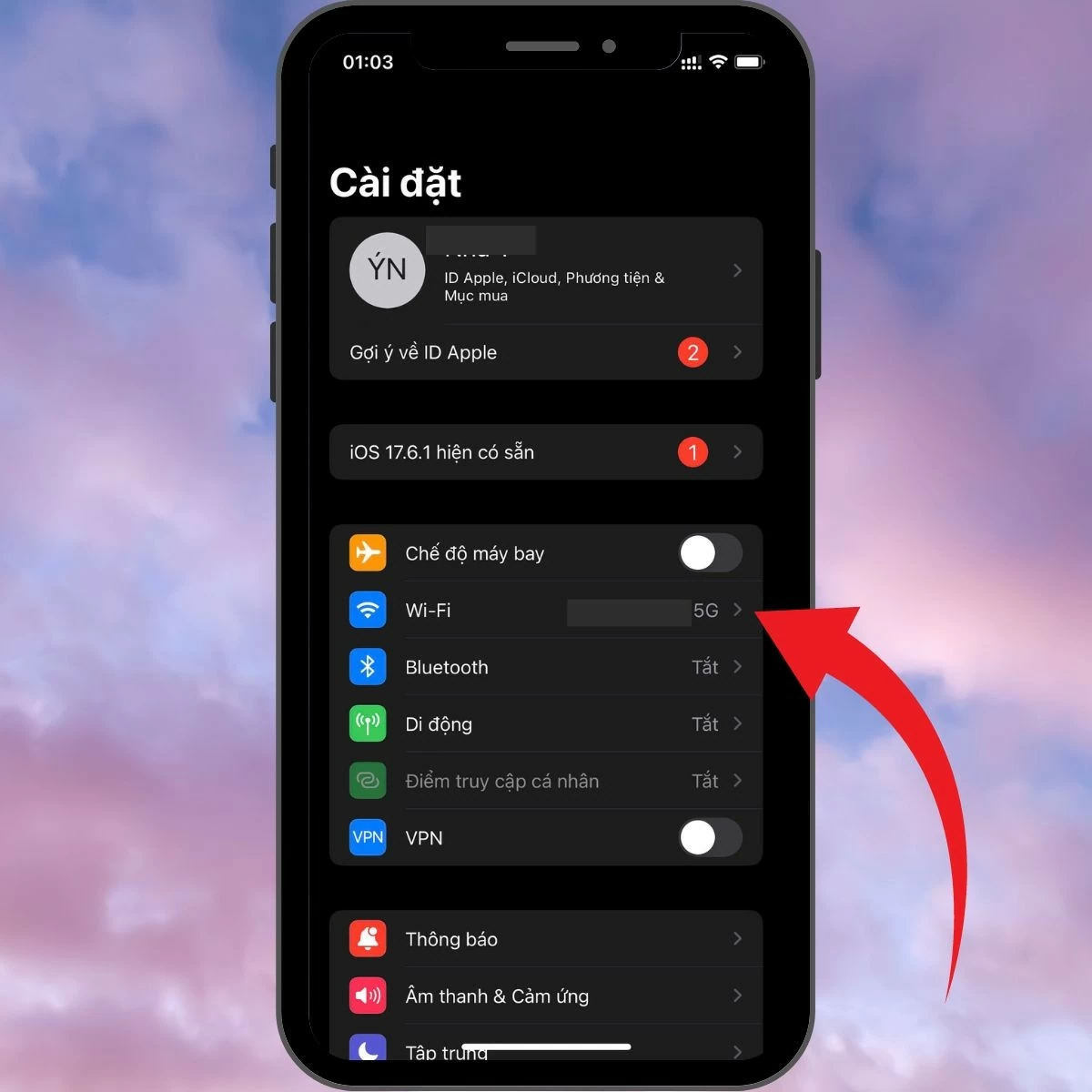 |
ຂັ້ນຕອນທີ 2: ແຕະທີ່ "i" icon ຕໍ່ກັບຊື່ເຄືອຂ່າຍ Wi-Fi.
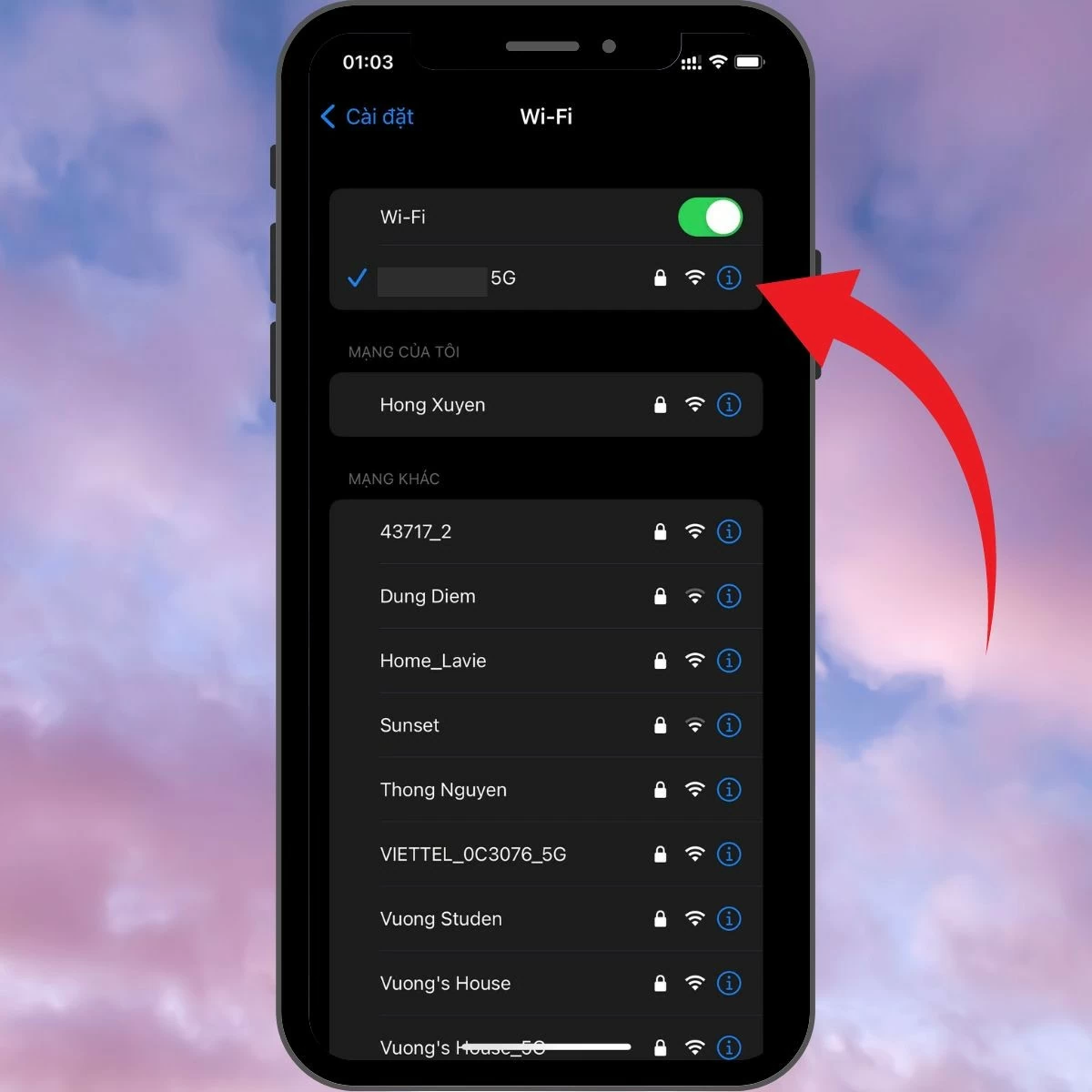 |
ຂັ້ນຕອນທີ 3: ເລື່ອນລົງແລະເລືອກ "ປ່ຽນ DNS."
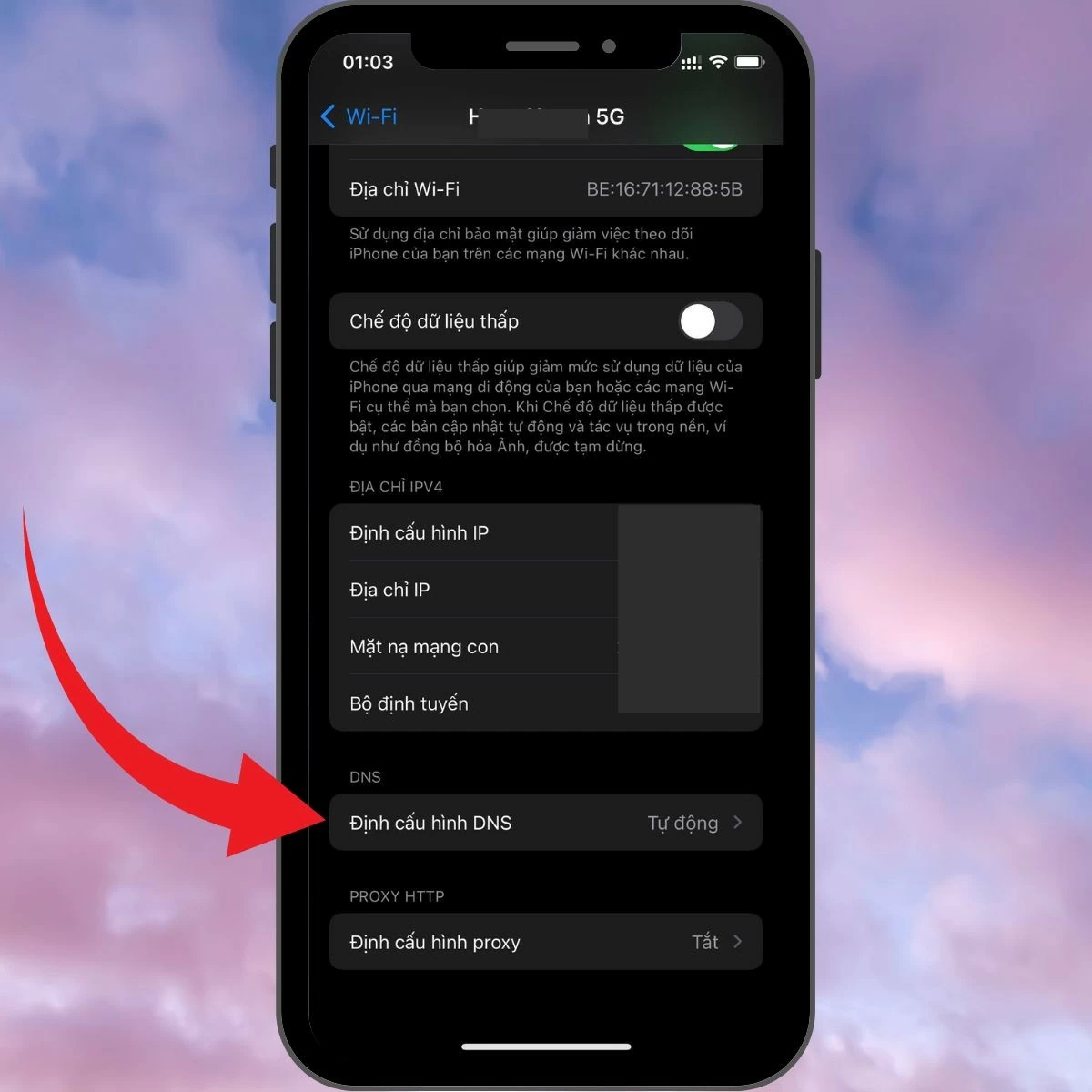 |
ຂັ້ນຕອນທີ 4: ກະລຸນາໃສ່ຫນຶ່ງໃນທີ່ຢູ່ DNS ດັ່ງຕໍ່ໄປນີ້ໃນປ່ອງ DNS, ດັ່ງຕໍ່ໄປນີ້:
- 104.154.51.7
- 78.109.17.60
- 35.199.88.219
- 104.155.28.90
- 78.100.17.60
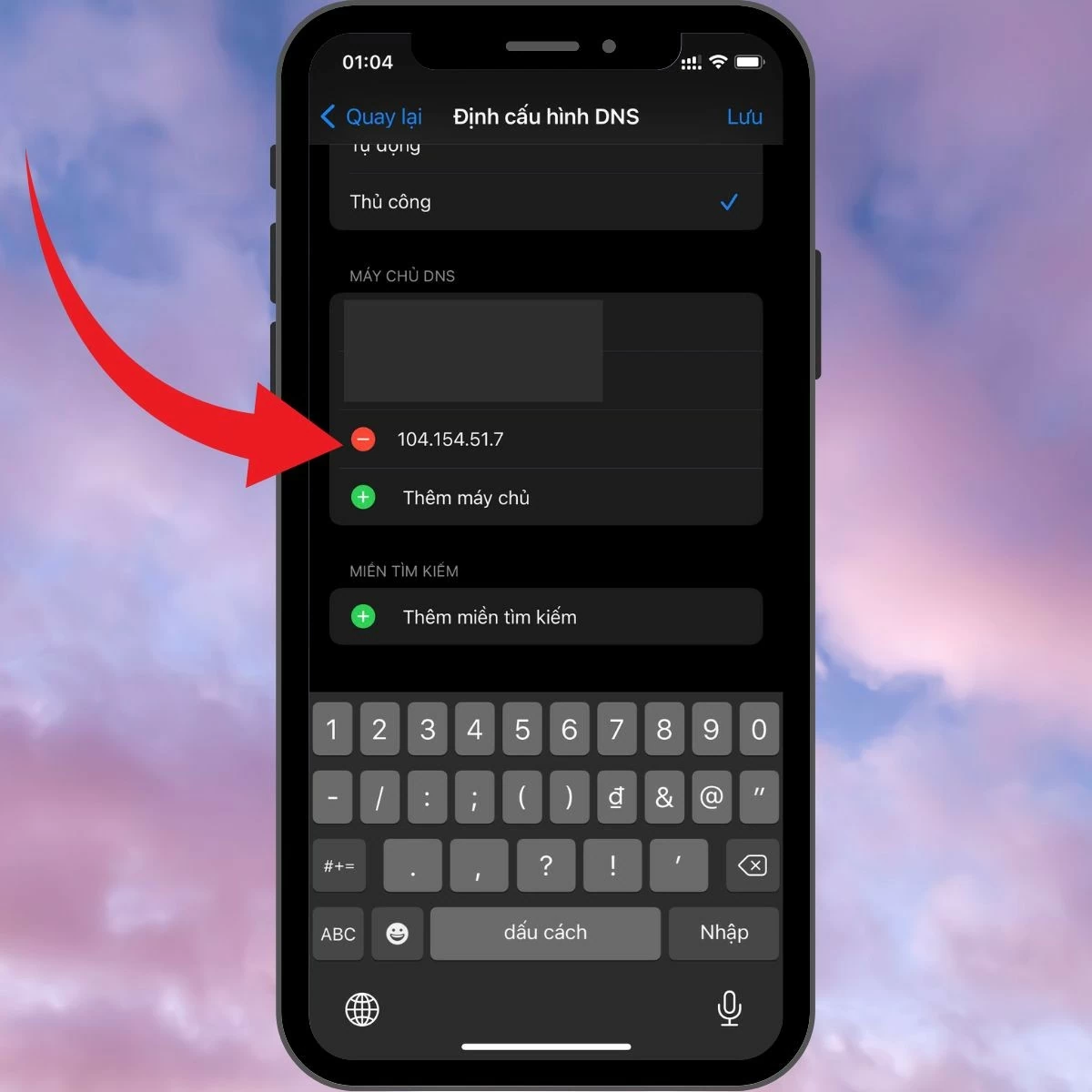 |
ຂັ້ນຕອນທີ 5: ໃນທີ່ສຸດ, ກັບຄືນໄປບ່ອນຫນ້າຈໍການຕັ້ງຄ່າ Wi-Fi ແລະເລືອກ "ເຊື່ອມຕໍ່" ເພື່ອເຊື່ອມຕໍ່ກັບເຄືອຂ່າຍ Wi-Fi.
ໃນຂະນະທີ່ DNS Bypass ສາມາດຊ່ວຍທ່ານເຂົ້າເຖິງຄຸນສົມບັດ iPhone ພື້ນຖານບາງຢ່າງຊົ່ວຄາວ, ມັນບໍ່ໄດ້ແກ້ໄຂບັນຫາການລັອກການເປີດໃຊ້ງານຢ່າງສົມບູນ ແລະຈະບໍ່ປ່ອຍໃຫ້ທ່ານໃຊ້ອຸປະກອນຂອງທ່ານຕາມປົກກະຕິ. ແລະເພື່ອປົດລັອກມັນຢ່າງສົມບູນ ແລະປອດໄພ, ທ່ານຈະຕ້ອງຕິດຕໍ່ເຈົ້າຂອງກ່ອນໜ້າ ຫຼືຊອກຫາການຊ່ວຍເຫຼືອຈາກ Apple.
ວິທີການປົດລັອກ iPhone ລັອກກັບເຈົ້າຂອງຂອງຕົນໂດຍຜ່ານ iCloud
ເພື່ອລົບ iPhone ຂອງທ່ານຫ່າງໄກສອກຫຼີກໂດຍຜ່ານ iCloud ແລະຟື້ນຟູອຸປະກອນກັບສະພາບໂຮງງານຜະລິດຂອງຕົນ, ທ່ານສາມາດປະຕິບັດຕາມຂັ້ນຕອນເຫຼົ່ານີ້:
ຂັ້ນຕອນທີ 1: ຫນ້າທໍາອິດ, ເປີດຕົວທ່ອງເວັບໃນຄອມພິວເຕີຫຼືອຸປະກອນມືຖືຂອງທ່ານແລະໄປ iCloud.com. ຕໍ່ໄປ, ເຂົ້າສູ່ລະບົບດ້ວຍ Apple ID ແລະລະຫັດຜ່ານຂອງທ່ານ. ເມື່ອທ່ານເຂົ້າສູ່ລະບົບສົບຜົນສໍາເລັດ, ຊອກຫາແລະຄລິກໃສ່ "ຊອກຫາ iPhone" icon.
ຂັ້ນຕອນທີ 2: ໃນ "ຊອກຫາ iPhone ຂອງຂ້າພະເຈົ້າ" ໃນການໂຕ້ຕອບ, ເລືອກເອົາ "ອຸປະກອນທັງຫມົດ" ເພື່ອສະແດງບັນຊີລາຍການຂອງອຸປະກອນທີ່ກ່ຽວຂ້ອງກັບ Apple ID ຂອງທ່ານ. ເລືອກ iPhone ທີ່ທ່ານຕ້ອງການທີ່ຈະລົບແລະຄລິກໃສ່ "Erase iPhone". ນີ້ຈະລຶບຂໍ້ມູນທັງໝົດໃນອຸປະກອນ ແລະ ກູ້ມັນຄືນສູ່ສະພາບເດີມ. ເມື່ອຂະບວນການສໍາເລັດແລ້ວ, ທ່ານສາມາດຕັ້ງຄ່າອຸປະກອນອີກເທື່ອຫນຶ່ງແລະໃຊ້ມັນກັບ Apple ID ໃຫມ່ຂອງທ່ານ.
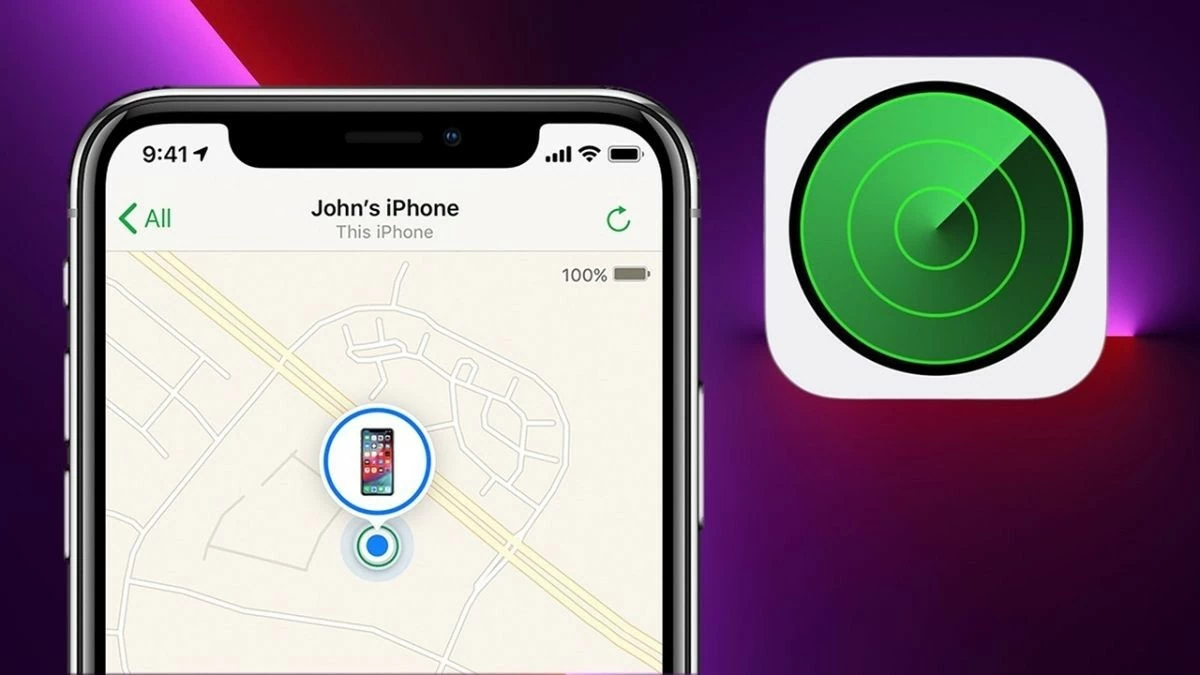 |
ໃຫ້ສັງເກດ ວ່ານີ້ຮຽກຮ້ອງໃຫ້ມີການຮ່ວມມືຂອງເຈົ້າຂອງອຸປະກອນທີ່ຜ່ານມາ. ການກະທຳທັງໝົດຢູ່ iCloud.com ຈະຖືກເຊື່ອມຕໍ່ກັບບັນຊີ ແລະອຸປະກອນ. ເມື່ອທ່ານໄດ້ຮັບການອະນຸມັດຈາກເຈົ້າຂອງກ່ອນຫນ້ານີ້, ທ່ານສາມາດລົບອຸປະກອນແລະເຂົ້າສູ່ລະບົບດ້ວຍ Apple ID ຂອງທ່ານເພື່ອນໍາໃຊ້ອຸປະກອນໄດ້ຕາມປົກກະຕິ.
ວິທີການຂໍຄວາມຊ່ວຍເຫຼືອຈາກ Apple
ຖ້າຫາກວ່າທ່ານກໍາລັງມີບັນຫາໃນການພະຍາຍາມລົບ iPhone ທີ່ຖືກລັອກເນື່ອງຈາກວ່າມັນຂາດລະຫັດຜ່ານຂອງເຈົ້າຂອງກ່ອນຫນ້ານີ້ຫຼືຂໍ້ມູນການເຂົ້າສູ່ລະບົບ, ທ່ານສາມາດຮ້ອງຂໍໃຫ້ Apple ສໍາລັບການຊ່ວຍເຫຼືອ. ນີ້ແມ່ນຂັ້ນຕອນທີ່ທ່ານຄວນເຮັດ:
ຂັ້ນຕອນທີ 1: ໄປທີ່ເວັບໄຊທ໌ທາງການຂອງ Apple ແລະໄປຫາພາກສະຫນັບສະຫນູນລູກຄ້າ. ທີ່ນີ້, ເລືອກທາງເລືອກທີ່ຈະຕິດຕໍ່ Apple Support ເພື່ອເລີ່ມຕົ້ນການຮ້ອງຂໍການຊ່ວຍເຫຼືອ.
ຂັ້ນຕອນທີ 2: ໃຫ້ຂໍ້ມູນລາຍລະອຽດກ່ຽວກັບບັນຫາທີ່ທ່ານກໍາລັງປະສົບ, ລວມທັງວ່າທ່ານເປັນເຈົ້າຂອງທາງດ້ານກົດຫມາຍຂອງອຸປະກອນແລະເປັນຫຍັງທ່ານຈໍາເປັນຕ້ອງປົດລັອກ iPhone ຂອງທ່ານ. Apple ອາດຈະຂໍໃຫ້ເຈົ້າໃຫ້ເອກະສານ ແລະຫຼັກຖານເພື່ອຢືນຢັນຄວາມເປັນເຈົ້າຂອງ ເຊັ່ນ: ໃບເກັບເງິນຊື້, ສັນຍາການຂາຍ ຫຼືເອກະສານທີ່ກ່ຽວຂ້ອງອື່ນໆ.
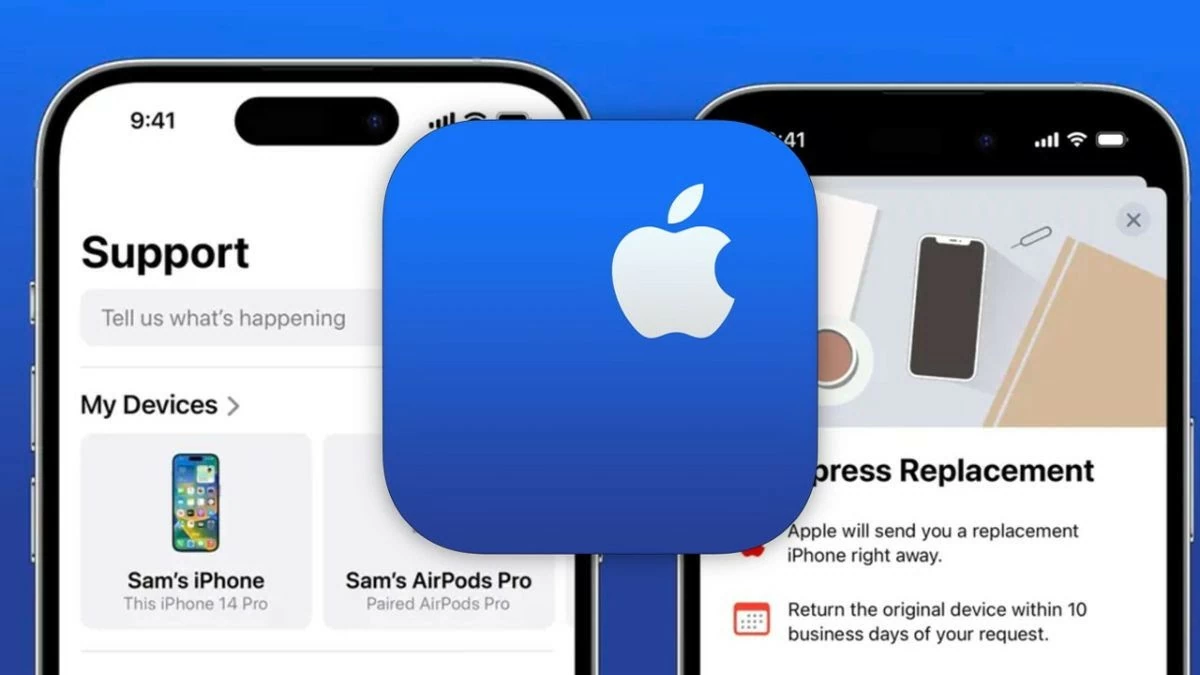 |
ປະຕິບັດຕາມຄໍາແນະນໍາຈາກ Apple Support ແລະປະຕິບັດຕາມການກວດສອບແລະການປຸງແຕ່ງຄໍາຮ້ອງຂໍຂອງທ່ານ. ໃຫ້ສັງເກດວ່າ, ໃນຂະນະທີ່ຕິດຕໍ່ກັບ Apple Support ອາດຈະຊ່ວຍແກ້ໄຂບັນຫາ, ບາງເທື່ອທ່ານອາດຈະຕ້ອງຈ່າຍຄ່າບໍລິການນີ້.
ຫວັງເປັນຢ່າງຍິ່ງວ່າຂັ້ນຕອນຂ້າງເທິງນີ້ຈະຊ່ວຍໃຫ້ທ່ານປົດລັອກ iPhone ລັອກຂອງທ່ານກັບເຈົ້າຂອງໃນວິທີທີ່ງ່າຍດາຍແລະປະສິດທິພາບ. ຖ້າຫາກວ່າທ່ານກໍາລັງປະສົບການ iPhone ລັອກ, ວິທີການທີ່ບົດຄວາມໄດ້ແບ່ງປັນສາມາດສະຫນັບສະຫນູນທ່ານ.
ທີ່ມາ: https://baoquocte.vn/top-nhung-cach-mo-khoa-khi-iphone-duoc-khoa-voi-chu-so-huu-thanh-cong-284500.html



































































































![ການຫັນປ່ຽນ OCOP ດົງນາຍ: [ມາດຕາ 3] ເຊື່ອມໂຍງການທ່ອງທ່ຽວກັບການບໍລິໂພກຜະລິດຕະພັນ OCOP](https://vphoto.vietnam.vn/thumb/402x226/vietnam/resource/IMAGE/2025/11/10/1762739199309_1324-2740-7_n-162543_981.jpeg)











(0)